Обновлено: 1 июня 2022
В этой публикации разобрал полную правильную настройку Yoast SEO, последней версии. Обязуюсь редактировать статью, информация и скриншоты будут оставаться актуальными. Расскажу не только «Что и куда нажимать», а «Как это работает и почему это важно».
Если есть конкретная проблема с настройкой какой-то функции – воспользуйтесь содержанием, которое находится ниже. Для вашего удобства я разбил руководство по пунктам и вкладкам, в порядке очередности. Если вы столкнулись с проблемой – задайте вопрос в комментариях.
Если хотите бесплатно получить Yoast Seo Premium - оставляйте комментарии. Каждый осмысленный коммент будет вознагражден. На e-mail сброшу ссылку для скачивания последней обнуленной версии. Без багов, вирусов и т.д. Спам не рассылаю, базы не продаю.
Перед тем как перейти к описанию правильной настройки Yoast, хотелось бы порекомендовать хостинг NETX. Я его использую с августа 2019 года и до сих пор не было проблем. А цены не просто приятно удивляют, а поражают. За 16 долларов в год я получаю 15 ГБ SSD и возможность разместить 5 сайтов. Когда закончится срок действия других хостингов - перенесу их все сюда.
Общие, вкладка «Возможности»
Основные настройки, которые понадобятся вам при работе. Тем не менее они очень просты.
Seo анализ
Функция задает отдельное ключевое слово для каждой записи, страницы. В конце редактора в поле фокусное ключевое слово можете указать одну ключевую фразу и получить статистику по ней. Также плагин выдаст автоматические рекомендации (см. скрин).
Для русскоязычных сайтов функциональность практически бесполезна. Yoast придирчиво относится к окончаниям. Для плагина словосочетания «красный карандаш» и «красные карандаши» – разные фразы. Хотя с точки зрения SEO они соответствуют одному и тому же запросу. Я практически не использую Seo анализ.
Анализ удобочитаемости
Полезная функция, рассчитаная на английский язык. В конце страницы вы можете посмотреть результаты проверки текста и посмотреть рекомендации. Не стоит к ним относиться слишком придирчиво.
Поисковые системы не смотрят на удобочитаемость текста. Это вторичный фактор ранжирования. Но удобочитаемость влияет на поведенческие факторы. Если текст сухой, водянистый и не вовлекает читателя – он просто уйдет с сайта. А это сигнал для поисковой системы что страница или запись – некачественные. Особенно это важно для продвижения в Яндексе.
Ключевое содержимое
Это вспомогательная опция. С ее помощью вы можете ответить основные продвигаемые статьи. Это особенно удобно для е-коммерс. Вы помечаете запись или страницу как ключевую, после чего она дублируется в отдельную вкладку в списке записей или страниц (см. скрин).
Это очень удобно, ведь для вывода в топ вам придется вносить немало правок. Над такими статьями приходится постоянно работать. Например, самые трафиковые статьи я редактирую не реже раза в месяц – конкуренты не спят и тоже работают над контентом. А ведь мне нужно быть в ТОП-3 как минимум 
Счетчик текстовых ссылок
Здесь все просто – когда вы его включаете, Yoast SEO подсчитывает количество внутренних ссылок которые ведут на публикацию и из нее. Они отображаются в админ панели «Записи» или «Страницы» таким образом:
XML-карта сайта
Включение этой опции автоматически генерирует карту сайта sitemap. Благодаря этому вам не нужно устанавливать отдельный плагин или прописывать ее вручную. Но если у вас на сайте больше 1000 страниц с отдельными адресами, такой вариант не подойдет. Лучше использовать более продвинутый генератор или заказать sitemap у программиста.
Многие задаются вопросом – как лучше делать карту сайта, с помощью Google Xml Sitemaps или Yoast SEO. Универсального ответа на него нет. Все зависит от следующих критериев:
- Как часто вы обновляете контент;
- Сколько новых карточек товаров, статей или записей у вас появляется за определенный промежуток времени;
- Алгоритмы работы поисковых роботов (да, они тоже иногда изменяются).
После включения функции XML-карта сайта, плагин сгенерирует sitemap. Она находится по адресу site.ru/sitemap_index.xml (вместо site.ru – урл вашего сайта). его вы должны будете добавить в панели вебмастеров Яндекс и Google. Если вы попытаетесь зайти по адресу site.ru/sitemap.xml, вас автоматически перенаправит на урл, указанный выше.
Ryte интеграция
Эта вкладка позволяет интегрировать сайт с сервисом аналитики https://en.ryte.com/. В нем можно посмотреть много показателей вашего сайта, например:
- Ошибки на сайте;
- Индексация страниц;
- Качество контента;
- Статистика по Title и Description;
- Статус ссылок.
Как по мне, сервис не отличается уникальностью. К тому же, в бесплатном тарифном плане не так много полезных функций. А платный тариф начинается с 107.91$ за месяц. Дороговато – есть много аналогичных сервисов с более лояльными ценами.
Меню панели администратора
Опция отвечает за отображение значка в верхней панели. Когда включена и вы находитесь в админке вордпресс или на сайте, то увидите сверху такой значок:
Кликнув по нему, вы перейдете в раздел настроек Yoast SEO. Если у вас будут уведомления от плагина, их количество отобразится рядом со значком в кружке.
Безопасность: нет дополнительных настроек для авторов
Эта функция полезна тем, кто доверяет публикацию записей контент-менеджерам или авторам. В WordPress есть несколько типов пользователей:
- Администратор;
- Редактор;
- Автор;
- Участник;
- Подписчик.
По умолчанию авторы могут публиковать, редактировать и удалять не только свои статьи, но и чужие. Если отключить функцию, то есть риск, что какой-то обиженный или пьяный автор напакостит вам на сайте. И потом горя не оберетесь (знаем, плавали…). А если опция безопасности включена, то он будет иметь доступ только к своим публикациям.
Отображение в поисковой выдаче
Общие
В этой вкладке вы задаете основные опции главной страницы и принадлежность сайта. Они не критичны, но настроить их необходимо. Вот как выглядит эта вкладка в Yoast SEO 2019 года:
Разделитель для заголовка
Этот пункт никак не влияет на seo-оптимизацию сайта. Вы просто выбираете тот, который по вашему мнению красивее выглядит. Я обычно устанавливаю вертикальную черту – так делает большинство сайтов.
Главная страница
В пункте SEO-заголовок нужно вписать Title (тайтл) главной страницы вашего сайта. Про составление эффективных тайтлов с высоким CTR мы написали отдельную статью. Обязательно ознакомьтесь с ней:
Мета-описание – это Description (дескрипшн) вашего сайта. Он не столь важен как Title, но заполните его обязательно. В особенности это касается тех сайтов, которые связаны с каким-то брендом или продвигают свой.
В дескрипшн должны входить основные ключевые слова и второстепенные. ВЧ запросы располагайте ближе к началу, после них СЧ и затем – НЧ. Но помните: дескрипшн должен быть читабельным! Простой набор ключевых слов не подойдет! Специальные символы и эмодзи использовать не стоит – они уже не работают так, как раньше.
Knowledge Graph & Schema.org
В этом пункте вы должны выбрать владельца сайта – частное лицо или организацию. Это важно для микроразметки и Google’s Knowledge Graph. С помощью последней можно получить место в выдаче Google, как на этом скриншоте:
Типы Содержимого
В этой вкладке вы можете настроить свойства отображения в результатах поиска записей и страниц. Они настраиваются отдельно, но функции у обоего типа публикаций одинаковые.
Показать Записи в результатах поиска
Функция включает и отключает индексацию записей или страниц поисковыми системами. В некоторых случаях это необходимо, но очень редко (например, если ваш сайт ориентирован на даркнет). Хотя, даже если вы отключите функцию, это не гарантирует что поисковики не будут отображать ваш сайт в выдаче.
Дата в предпросмотре фрагмента
Эта опция влияет на отображении даты в сниппете поисковой выдачи Гугл. Я обычно ее всегда отключаю, так как это может негативно отразиться на поведенческих факторах. Вот как это работает:
- Вы вводите поисковый запрос в Google;
- Он выдает вам несколько сайтов с указанием даты публикации, например, 2012, 2015 и 2019 года;
- Ваше подсознание дает сигнал: старая информация – отстой!
- Вы игнорируете старые публикации.
С другой стороны, если вы хотите постоянно обновлять дату публикации, можно включить дату в предпросмотре фрагмента. Но придется ставить отдельный плагин или кодить, чтобы дата создания ваших статей автоматически обновлялась.
Сниппет — это блок информации о странице сайта, которая отображается в результатах поиска. Сниппет состоит из заголовка и описания страницы, а также может содержать дополнительную информацию о сайте.
https://yandex.ru/support/webmaster/search-results/site-description.html
Блок Yoast SEO
Когда этот пункт включен, в редакторе wordpress под полем с текстом записи отображается блок плагина Yoast Seo. Тот самый, в котором можно:
- Изменить сниппет: SEO-заголовок (тайтл), Ярлык (URL), Мета данные (description)$
- Посмотреть результаты анализа удобочитаемости текста;
- Ввести и проверить фокусное ключевое слово;
- Включить или отключить ключевое содержимое.
SEO-заголовок и Мета-описание
В это поле можно вести произвольный текст, или добавить шаблоны, такие как:
- Название сайта – отображает название, заданное в панели администратора вордпресс в разделе «Настройки» >>> «Общие»;
- Название – заголовок H1, прописанный в записи;
- Основная рубрика – название рубрики, к которой относится запись;
- Разделитель – тот разделитель для данных в Title, который вы выбрали в вкладке «Отображение в поисковой выдаче» >>> «Общие».
Использовать шаблоны в SEO-заголовках для формирования тайтла и дескрипшен я рекомендую только для интернет-магазинов. Если у вас есть время для прописывания их вручную или есть возможность нанять специально обученного человека – лучше делать отдельные Title и Description для каждой записи, страницы или карточки товара. Это позитивно скажется на продвижении в поиске.
Медиа
Эта настройка поможет избавиться от большого количества мусорных страниц с медиафайлами (изображениями, загруженными на сервер видео). Также это позволит значительно уменьшить размер XML-карты сайта. Как это работает?
Допустим, у вас в статье 5 картинок. У каждой из них есть прямой адрес, например: site.ru/wp-content/uploads/2019/04/blablabla.jpg. Если в пункте «Перенаправить URL вложений на файл вложения?» вы поставили ползунок в положение «Нет», WordPress создаст отдельный URL для каждой из картинок.
Получается, что при загрузке изображений и публикации контента вместо одного адреса у вас появится сразу шесть. Они все будут добавлены в карту sitemap. Это негативно скажется на скорости индексации новых страниц и переобходе старых.
В некоторых случаях можно отключать перенаправление. Тогда вы сможете настроить для картинок такие же опции, как во вкладке плагина «Отображение в поисковой выдаче» >>> «Типы содержимого». Но я настоятельно рекомендую включить опцию «Перенаправить URL вложений на файл вложения».
Таксономии
В этой вкладке вы настраиваете страницы поиска по рубрикам (категориям), меткам (тегам), формату записей. В последних версиях WordPress форматы записей не поддерживаются, но в старых они были такими:
- Заметка;
- Чат;
- Галерея;
- Ссылка;
- Изображение;
- Цитата;
- Статус;
- Видео;
- Аудио.
Все виды таксономий имеют одинаковые настройки. Они такие же как у записей и страниц во вкладке «Отображение в поисковой выдаче» >>> «Типы содержимого».
По поводу отображения в поисковой выдаче – это спорный вопрос. У меня есть сайт на автомобильную тематику, на него из поиска часто заходят на страницу меток. Но это единичный случай:
Если у вас интернет-магазин, то однозначно стоит открыть рубрики и метки. Это может упростить взаимодействие с пользователями – им будет проще найти нужный товар. А вот для инфосайтов нет точного решения. Если у вас большие анонсы статей на страницах архивов, то лучше их скрыть от поисковых систем.
Архивы
Плагин Yoast SEO может формировать динамические архивные страницы по:
- Автору;
- Дате публикации;
- Запросу в поиске.
Настройки архивов по автору и дате
Если на сайте несколько авторов – лучше включить страницу архивов, она может привлечь поисковый трафик. Если вы решили отображать дату в записи, URL или в ленте публикаций, можно включить отображение архивов по датам.
Для динамических страниц вы можете включить или отключить такие функции:
- Показать Архивы автора в результатах поиска? – разрешает поисковым системам индексировать страницу, на которой собраны публикации автора;
- Показать архивы авторов без записей в результатах поиска? – разрешает отображать пустую страницу автора, который не сделал ни одной публикации;
- Показать датированные архивы в результатах поиска? – разрешить индексацию страниц записей по датам поисковыми роботами.
Как в случае с результатами поиска по страницам и записям, вы можете задать шаблоны для отображения в SEO-заголовках и мета данных, например:
Особые страницы
Также во вкладке архивы вы можете настроить отображение страницы поиска и ошибки 404. Вводимые в поля текст и шаблоны будут генерировать Title для этих страниц. На SEO он никак не отразится, но пусть будет 
Настройка Хлебных крошек Yoast SEO
Если шаблон вашего сайта не дает возможности вставить хлебные крошки (Breadcrumbs), то за него это сделает плагин Yoast. Причем с помощью пары хуков можно будет их красиво настроить. Во вкладке вы должны можете изменить следующие параметры:
- Разделитель между «хлебными крошками» – значок, или символ, который стоит между ссылками;
- Текст ссылки на главную страницу – тут все понятно, это может быть «Главная», «Домой» и т.д.;
- Префикс - то, что будет отображаться перед ссылкой на главную;
- Префикс для «хлебных крошек» на страницах архива – то же самое, но для архивов;
- Префикс для «хлебных крошек» на странице поиска – то же, но для страниц поиска;
- «Хлебные крошки» на странице 404 – надпись, которая отобразится на странице ошибки 404;
- Таксономия, которая будет показана в «хлебных крошках» для типов записей – принадлежность публикации к рубрике, метке или формату (для старых версий WordPress), выводится перед названием статьи.
Если вы решили использовать хлебные крошки Yoast, нужно будет установить код в шаблоны страниц, категорий и архивов. Сделать это несложно, но придется изменить парочку файлов. Ничего в этом страшного нет, положить сайт таким образом будет сложно.
Есть ли польза от хлебных крошек?
Одно время я считал, что хлебные крошки – совершенно ненужный элемент навигации. Но потом решил провести эксперимент. Поставил их на одном сайте и после посмотрел карту кликов на топовых статьях.
Как оказалось, примерно 5-7% пользователей стали кликать на пункт «Главная» в хлебных крошках. Причем до этого на такой же пункт в меню нажимало не более 1% посетителей. Таким образом, глубина просмотра увеличилась на 4%.
Вы скажете, что это мелочи, но… вам достаточно потратить 5 минут на настройку одной функции и вы повышаете поведенческие факторы в глазах поисковых систем. А если вы внедрите 10 фишек, каждая из которых даст рост поведенческих факторов? Для Яндекса это будет сильным сигналом.
Еще один плюс хлебных крошек Yoast SEO – они отображаются на смартфонах. Посетителю достаточно сделать один тап, чтобы перейти на главную. А если их нет, то ему нужно будет открыть вкладку «Меню», после чего искать по рубрикам. А с хлебными крошками все на виду.
Как отобразить хлебные крошки Yoast SEO на сайте
Есть четыре типа страниц, на которых можно отображать хлебные крошки. Для того они появлялись над заголовком, нужно найти следующий файл:
- Для записей – single.php;
- Для страниц – page.php;
- Для рубрик и архивов меток – archive.php;
- Для страницы результатов поиска – search.php.
Все эти файлы находятся в одной папке, расположенной по адресу wp-content/themes/название_темы/. Найти ее можно на вашем хостинге через FTP доступ, или с помощью FTP-клиента. Также вы можете получить к нему доступ через редактор тем в админ панели WordPress:
После этого с правой стороны найдите нужный файл:
На всякий случай сделайте резервную копию изменяемого файла. Просто скачайте ее себе на компьютер. Если в процессе изменения кода что-то пойдет не так как надо, просто удалите с хостинга измененный файл и загрузите копию с компьютера.
Вам необходимо будет вставить в один из этих файлов следующий код:
<?php
/* Хлебные крошки Yoast SEO*/
if ( function_exists( 'yoast_breadcrumb' ) ) :
yoast_breadcrumb( '<div id="breadcrumbs">', '</div>' );
endif;
?>
Но! Важно знать, где именно его разместить. Найдите в нужном файле строку, которая начинается так:
<?php if (have_posts())
Или так:
<?php while (have_posts())
Перед этой строкой вы должны вставить код хлебных крошек. Все должно получиться следующим образом:
В некоторых темах хлебные крошки отображаются не совсем презентабельно. Например, если у вас в начале поста выводится картинка, то они могут быть расположены слишком близко к ней. Для посеителя сайта это неудобно. Поставьте после хлебных крошек тег <br> - он сделает перенос строки. То есть, по сути, вы добавляете пустую строку между телом записи и хлебными крошками.
Как убрать название статьи из хлебных крошек Yoast SEO
По умолчанию плагин выводит в хлебных крошках название статьи. Я считаю, что это ненужная опция и вот почему:
- Название и так есть на сайте;
- Два одинаковых предложения рядом – не лучший сигнал для поисковика;
- Длинное название занимает много места при просмотре на смартфонах.
Чтобы убрать название статьи из хлебных крошек Yoast, вам нужно будет добавить код в файл functions.php. Он находится в папке с темой (шаблоном) вордпресс. Она расположена тут: wp-content/themes/название_темы/. Как и при добавлении кода, вы можете получить доступ к файлу из админки wordpress, через FTP, или с помощью FTP-клиента.
Перед изменением functions.php советую скачать его на свой компьютер (всякое бывает, вдруг что-то пойдет не так…). В самый конец файла вам необходимо добавить такой код:
// убираем название статьи из хлебных крошек yoast
function adjust_single_breadcrumb( $link_output ) {
if( strpos( $link_output, 'breadcrumb_last' ) !== false ) {
$link_output = '';
}
return $link_output;
}
add_filter('wpseo_breadcrumb_single_link', 'adjust_single_breadcrumb' );
После этого сохраните файл и проверьте, корректно ли отображаются хлебные крошки. Если что-то пошло не так, то удалите functions.php и загрузите на сайт старый.
RSS
Да, некоторые до сих пор используют ленты RSS. Конечно, собрать много подписчиков вряд ли получится, но какой-то трафик на автомате можно получать. Особенно это касается новостных или узкотематических сайтов.
В настройках все просто – вы задаете текст, который будет выводиться в записи вашей ленты сообщений. В нем вы можете указывать переменные, описанные в панели плагина. К этому пункту мне добавить нечего.
Консоль поиска
Если вы еще не добавили свой сайт в Google Search Console, можете сделать это здесь. Нажмите «Получить код авторизации от Google». После этого во всплывающем окне вам предложат выбрать аккаунт (если их несколько).
Затем появится новое сообщение – вам предложат разрешить доступ приложению Yoast SEO к вашим данным. Нажимайте «Разрешаю». После этого вы получите код, который нужно скопировать и ввести в свободное поле. Затем нажимайте «Аутентификация». Затем выберите профиль (адрес сайта) и сохраните изменения.
Через два дня (или около того) в разделе «Консоль поиска» у вас появятся вкладки:
- Настольный компьютер;
- Смартфон;
- Мобильный телефон.
Там вы сможете просматривать статистику, которую плагин вытягивает из панели вебмастера Гугл. Но я бы советовал анализировать показатели в Google Search Console – там информация более полная.
Социальные сети
В разделе социальных сетей вы можете настроить отображение репостов и публикаций в Facebook и Twitter, а также подтвердить авторство сайта в Pinterest. Настройки вкладки «Аккаунт» зависят от того, представляет ли сайт организацию. Это можно задать во вкладке «Отображение в поисковой выдаче» >>> «Общие».
Аккаунт
Если вы частное лицо, настроек в этой вкладке для вас не будет. Если вы организация, то вам предложат ввести ссылки на профили вашей компании в соцсетях и Википедии. Эти данные плагин преобразует в формат микроразметки.
Указание реальных официальных страниц в соцсетях немаловажно для продвижения в Google. Чем больше информации вы предоставите поисковику, тем больше он будет вам доверять. В результате у вас повысится шанс попасть в боковой блок поисковой выдачи. К тому же, сайт будет считаться витальным для некоторых запросов.
Настройки Facebook
В этом пункте вам предлагают добавить метаданные Open Graph. Обязательно включите ее, если хотите чтобы ваши посты отображались корректно, подтягивали картинку, заголовок и адрес сайта. Настроить отображение дополнительных полей в посте (дескрипшн, тайтл и т.д.) можно с помощью плагинов для фейсбука. Их много в репозитории WordPress, выбирайте на свой вкус 
Также вам нужно будет создать приложение в Facebook. Сделать это можно здесь: https://developers.facebook.com/apps.
Настройки главной страницы
Здесь вы должны задать изображение, его заголовок и описание для главной страницы сайта. Они будут выводиться если вы или кто-то запостите ссылку на нее в Фейсбук.
Настройки по умолчанию
Думаю, тут все понятно. Фейсбук подтягивает изображение записи с сайта, а если его нет – то опубликует то, которое вы задали здесь. Но тут есть нюанс – если у вас есть картинки на странице, то их при публикации Facebook может отобразить одну из них.
Настройки Twitter гораздо проще, чем у Фейсбук. Включите пункт «Добавить метаданные Twitter», а в «Использовать тип карточки по-умолчанию» выберите «Краткое содержание с большой картинкой». И сохраните 
Этот пункт будет полезен тем, у кого на сайте много изображений. Например, если у вас блог о дизайне, или сайт с обоями на рабочий стол. Вот какой трафик на одном из проектов принесли мне пины за год (их на своих досках публиковали посетители сайта):
Если вы подтвердите права на сайт, вы сможете отслеживать аналитику ваших досок. Для подтверждения вам нужно перейти по ссылке https://www.pinterest.com/settings/claim, где выбрать способ «Добавить тег HTML». Скопируйте полученный метатег с кодом и вставьте в пустое поле. Жмите кнопку «Сохранить изменения».
Инструменты
Импорт и экспорт
Полезная вещь. После установки и настройки Yoast SEO обязательно экспортируйте файл с настройками. Он может понадобиться если что-то случится с сервером, хостингом или в случае заражения сайта.
Редактор файлов
Эта функция может конфликтовать с плагинами безопасности. У меня был случай, когда в корне сайта был правильный robots.txt, но когда я его открывал по адресу https://адрес_сайта/robots.txt, видел шаблонный файл без дополнительных настроек, которые я вводил вручную. но после обновления плагина вопрос решился.
Вот какой вариант robots.txt я использую:
User-agent: *
Disallow: /wp-admin
Disallow: /wp-login.php
Disallow: /wp-register.php
Disallow: /xmlrpc.php
Disallow: /search
Disallow: */trackback/
Disallow: */feed
Disallow: *?*
Disallow: */attachment/*
Disallow: /author/
Disallow: */print/
Disallow: *possible_unsafe_site*
Disallow: *.html/
Allow: /wp-content/uploads
Allow: /wp-content/plugins/*/*?ver*
Allow: /wp-includes/js/jquery/*?ver*
Allow: /wp-content/themes/*?ver*
Allow: /wp-content/themes/*/images
Allow: /wp-includes/js/*?ver=
Host: wordpresseo.club/
Sitemap: https://wordpresseo.club/sitemap_index.xmlUser-agent: Googlebot-Image
Allow: /wp-content/uploadsUser-agent: YandexImages
Allow: /wp-content/uploads
Если у вас на хостинге в корневой папке нет файла .htaccess, то создайте его. Для этого используйте FTP-клиент или доступ по FTP. В него пропишите следующие строки:
# BEGIN WordPress
<IfModule mod_rewrite.c>
RewriteEngine On
RewriteBase /
RewriteRule ^index\.php$ - [L]
RewriteCond %{REQUEST_FILENAME} !-f
RewriteCond %{REQUEST_FILENAME} !-d
RewriteRule . /index.php [L]
</IfModule># END WordPress
Групповой редактор
Полезная вещь, если вам нужно прописать большое количество Title или Description для публикаций. Отпадает необходимость открывать и обновлять каждую запись – все делается в одной вкладке браузера.
Счетчик текстовых ссылок
Когда вы включили опцию «Счетчик текстовых ссылок» во вкладке «Общие» >>> «Возможности», плагин начнет считать ссылки в новых публикациях. Чтобы он пересчитал все ссылки на всех страницах и записях сайта, вам необходимо активировать этот инструмент. Просто кликните на надпись, после чего все ссылки будут подсчитаны автоматически.
Вместо заключения
В этой статье я прошелся по всем пунктам настроек плагина Yoast SEO для WordPress 2019 года. По мере появления новых версий я буду обновлять статью. Постараюсь поддерживать актуальность этой публикации и сделать ее еще более полезной.
Если у вас есть вопросы по установке или настройке Yoast SEO – задавайте их в комментариях. И самое главное – поделитесь публикацией с друзьями!
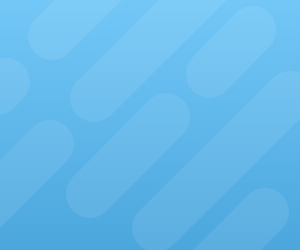
Полезные ссылки
Плагин для заработка на чужом видео с YouTube и автоматической вставки тематических видеороликов во все записи на сайте – ТЕСТИРУЙТЕ И ЗАРАБАТЫВАЙТЕ.
Дешевый виртуальный, VPS и VDS хостинг. Цена от 1.7 $ в месяц. Есть тестовый период. Этот сайт размещен на нем – СМОТРЕТЬ ТАРИФЫ.
Отличная CPA платформа для заработка на своем сайте, email рассылках, группах и пабликах в соцсетях – ССЫЛКА НА ПЛАТФОРМУ.
Проверка конкуренции фразы в Яндекс, парсинг ключей из Wordstat, анализ домена, страниц, ключевой фразы, кластеризация. – ПОСМОТРЕТЬ СЕРВИС.
Рекламная сеть push рассылок с самыми выгодными и удобными условиями. Прием любых сайтов, частые выплаты без задержек. – ССЫЛКА НА СЕТЬ.
Крутая биржа копирайтинга. Много готовых SEO-оптимизированных статей для вебмастеров. Возможность заработать для копирайтеров – ПОСЕТИТЬ БИРЖУ.
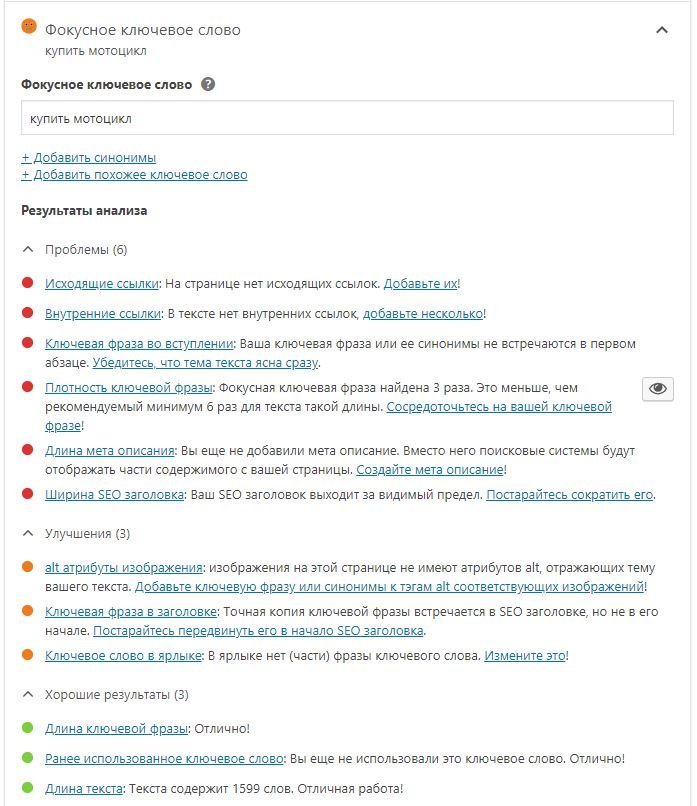
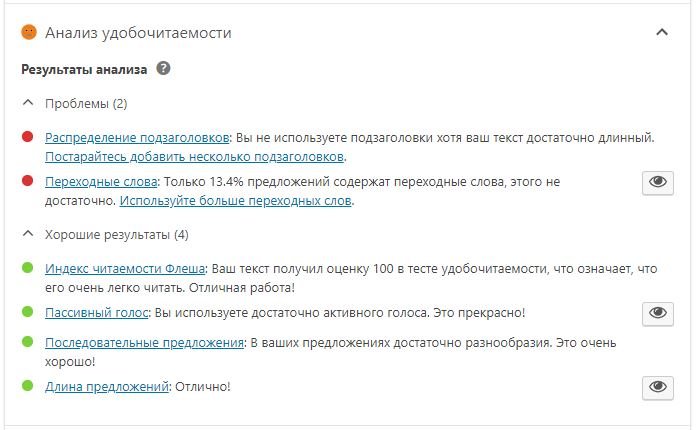
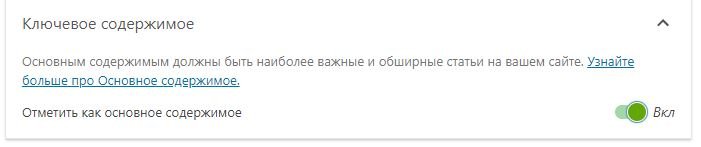

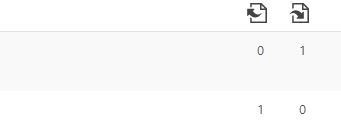


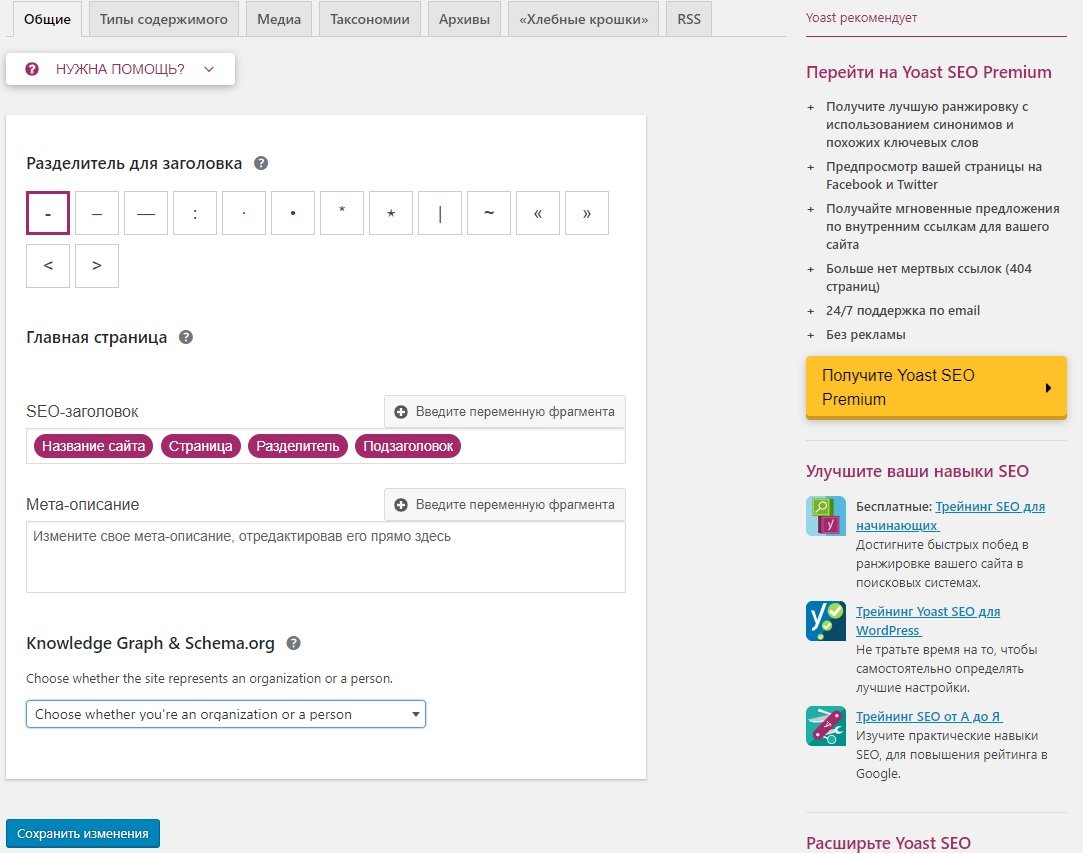
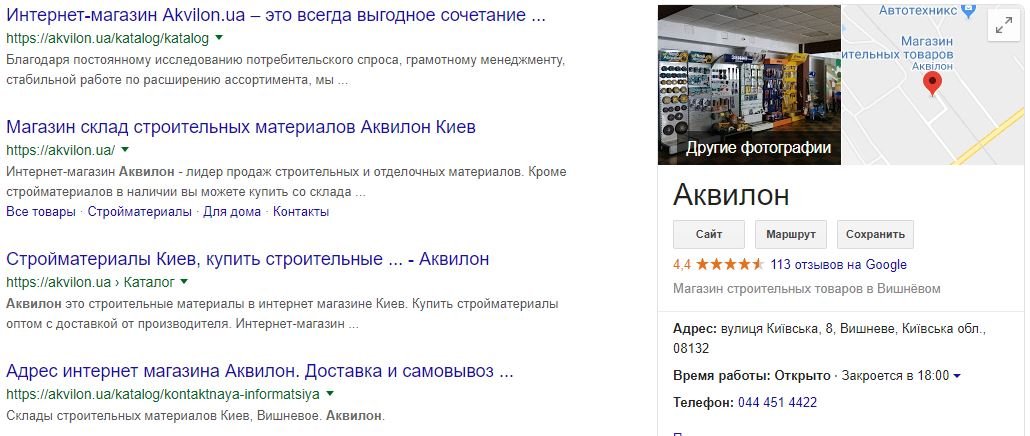
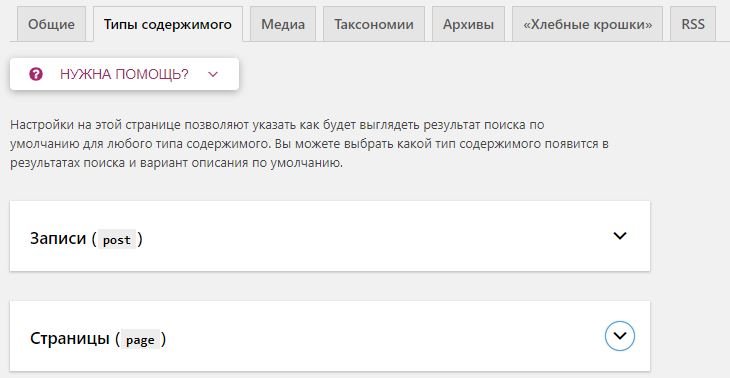
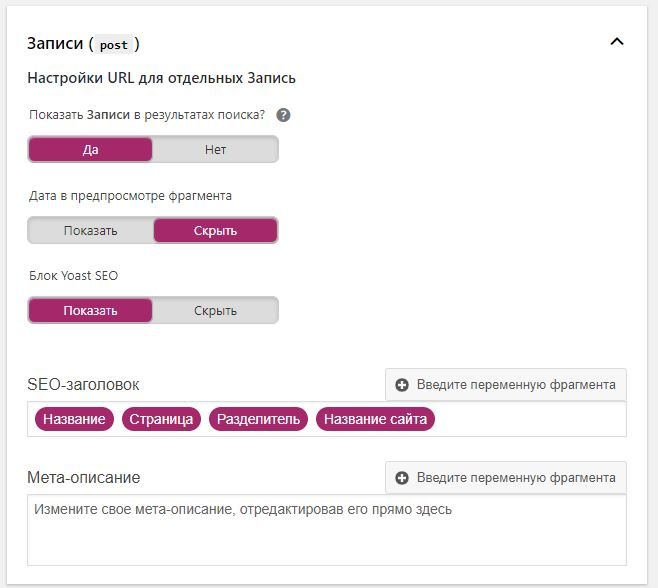
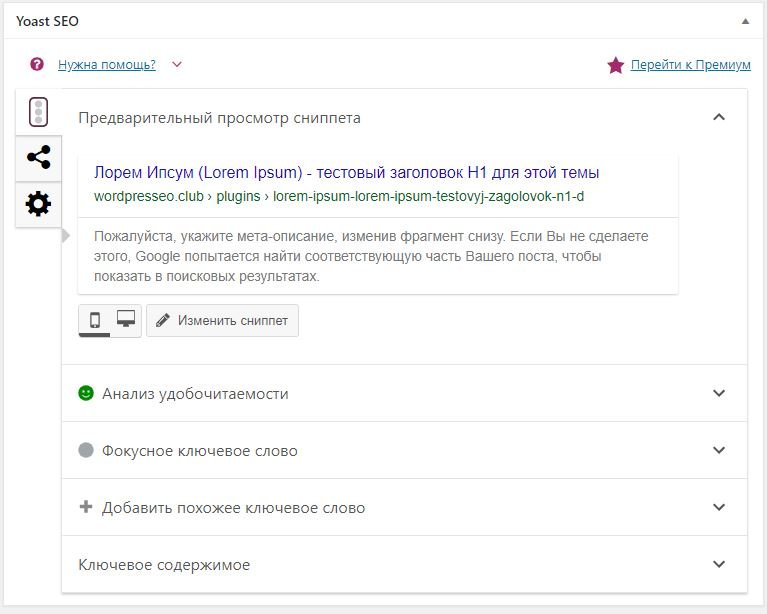
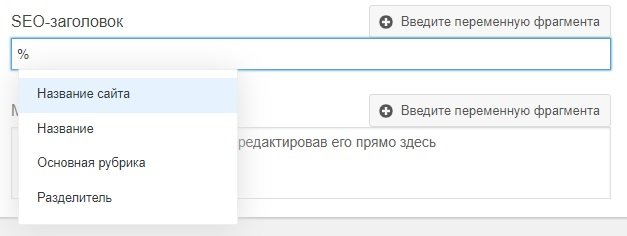
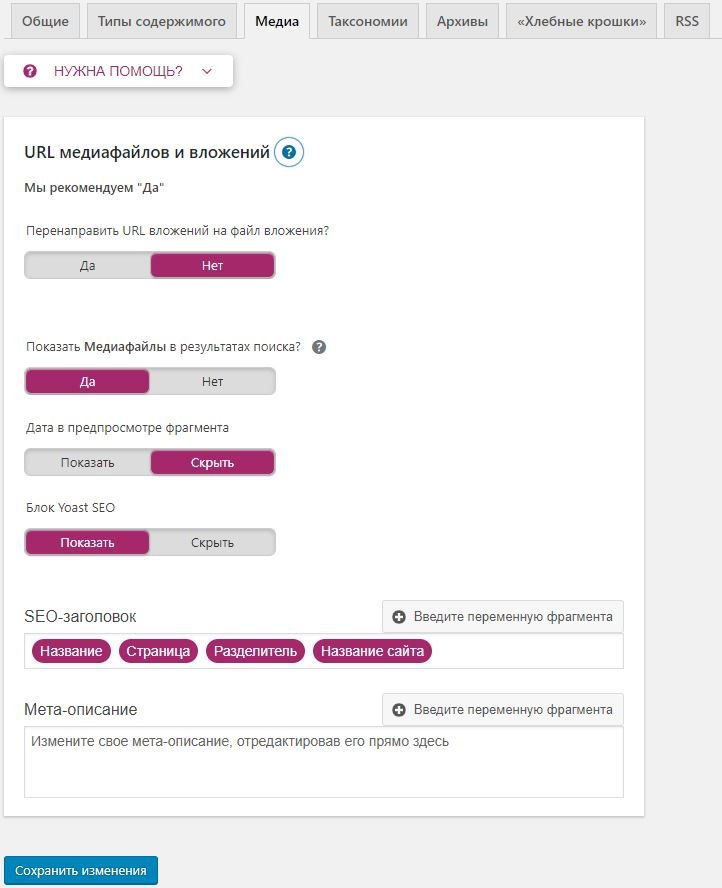

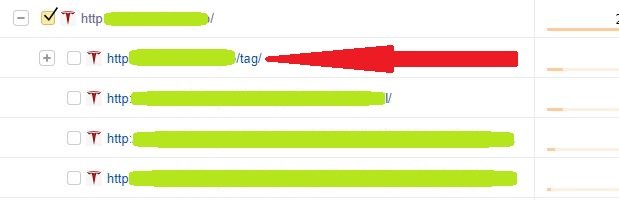
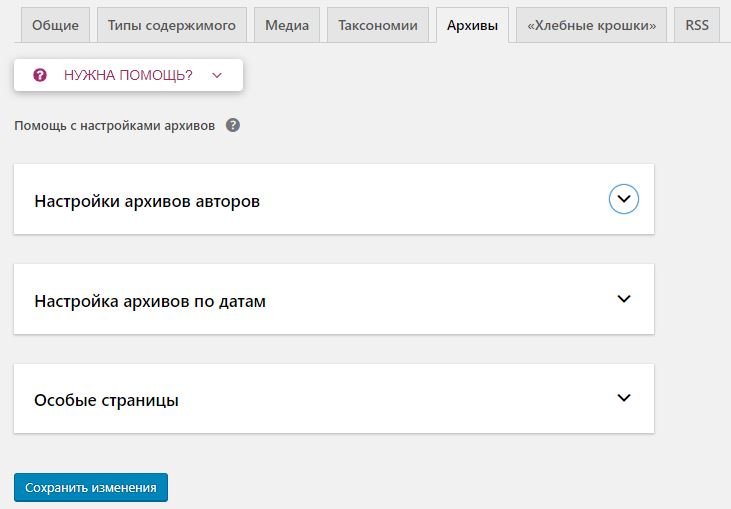
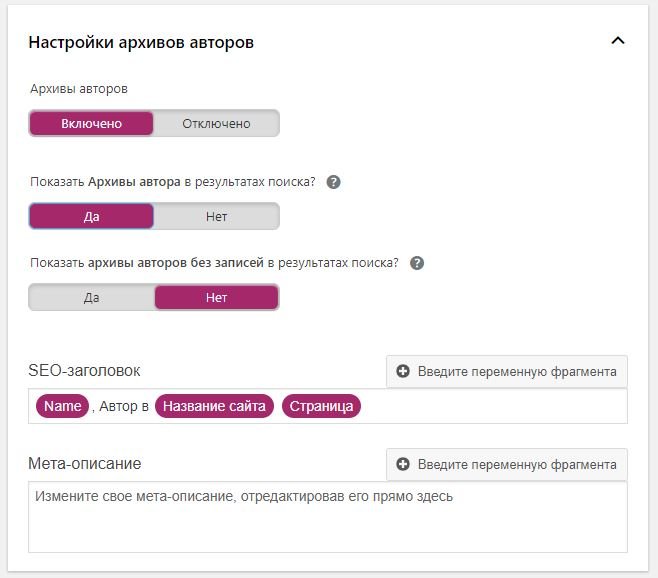
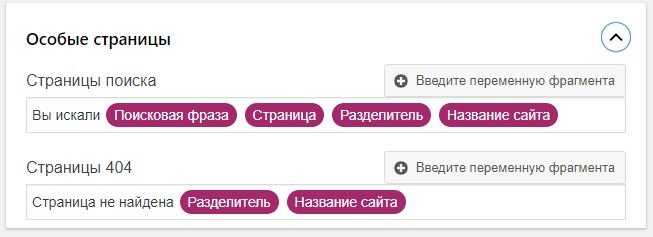

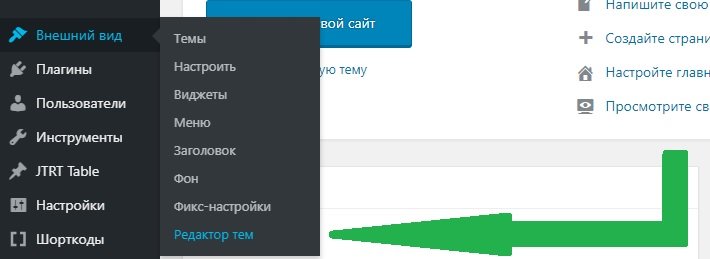
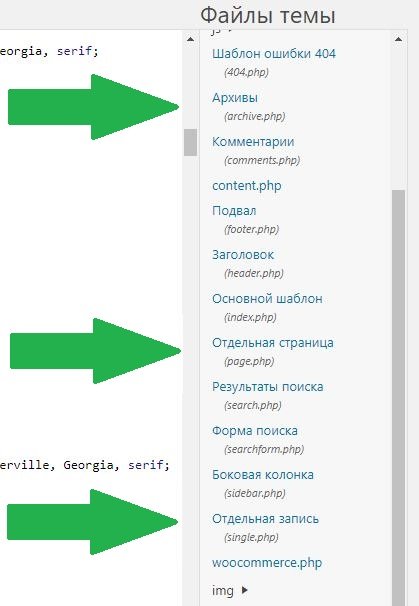
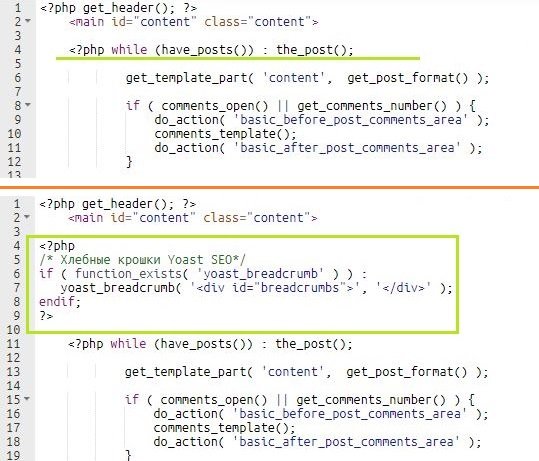
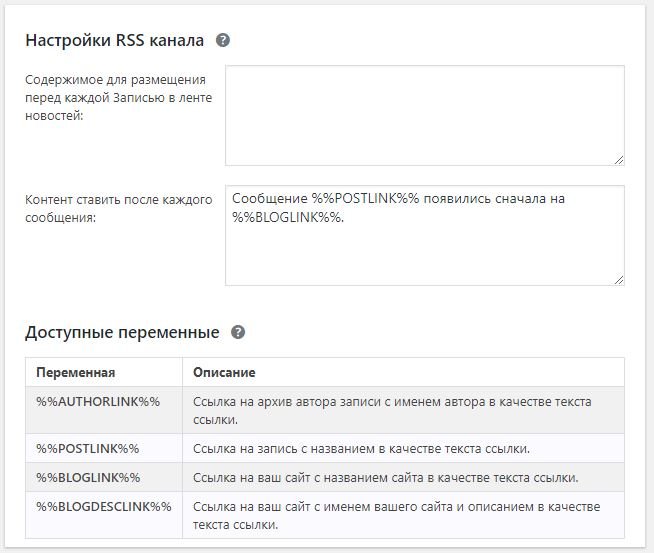
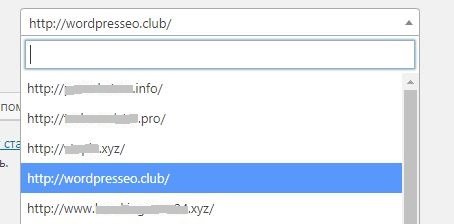
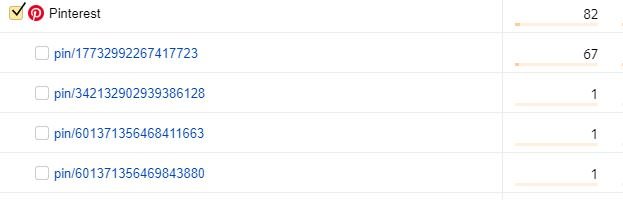
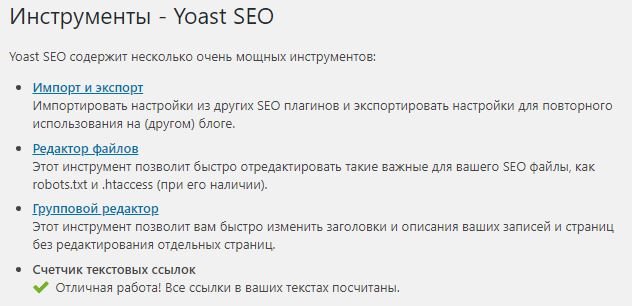

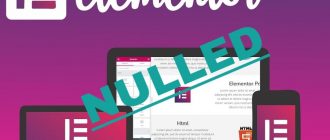
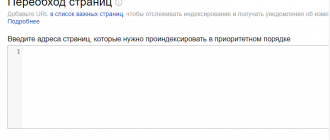

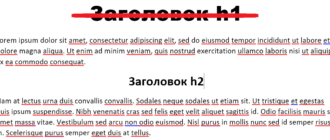

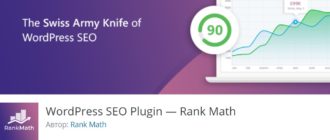
Хорошая статья, но для полноты хотелось бы еще узнать, как с помощью кодов, вставляемых в файл functions.php, заменить на страницах плагинации тэг index на noindex, а также канонические ссылки таких страниц заменить ссылкой главной страницы (по типу плагина Clearfy Pro). В версии Yoast SEO 14.4.1 старые коды, которые работали со старыми версиями плагина, теперь не работают.
Для присвоения тега noindex на страницах пагинации добавьте в functions.php слледующий код:
add_action( 'wp_head', 'art_noindex_paged', 2 );
function art_noindex_paged() {
if ( is_paged() ) {
echo '';
}
}
В поле content можно вставить любой атрибут через запятую, например:
content="noindex,nofollow,noopener"
Да, этот код выводит тэг noindex в шапке head на страницах плагинации, но он не меняет тэг index, генерируемый плагином Yoast SEO. Получается одновременно выводятся два тега - index плагином и noindex вышеуказанным кодом. Речь идет о замене генерируемого плагином тэга index, как в этом случае? И еще, как заменить, например, canonical href="https://site.ru/page/2"..., генерируемый плагином на canonical href="https://site.ru/" на страницах плагинации?
Придумал такие решения. Попробовал на сайте, на котором стоит Yoast - вроде работает. Попробуйте у себя. Только во второй части кода, где идет подмена canonical замените https://nazvanie.info на адрес своего сайта. Отпишитесь, скажите, все ли работает.
//Noindex на страницах пагинации
add_filter("wpseo_robots", function($robots) {
if (is_paged()) {
return 'noindex,follow';
} else {
return $robots;
}
});
//Подмена canonical на страницах пагинации
add_filter("wpseo_robots", function($robots) {
if (is_paged()) {
remove_action('wp_head', 'rel_canonical');
echo '';
}
else{}
});
Первая часть кода работает, без вопросов, подменяет index на noindex, а вот вторая часть - не работает, не подменяет canonical на главную страницу. Кроме этого, в страницах плагинации рубрик canonical должен подменяться на адрес самой рубрики, а не на главную сайта. Например, https://site.ru/category/lajfkhaki. Во всяком случае, так корректирует плагин Yoast SEO другой плагин - Clearfy Pro.
Увы, не смогу вам помочь с решением проблемы с категориями. А последний плагин вы можете скачать на https://prowebber.ru/. Проверено, вирусов там нет.
Спасибо! Приятно было пообщаться.
Константин
Cпасибо за Ваш код который заменяет на страницах пагинации index на noindex, очень помог!
Константин, спасибо огромное за статью по настройке плагина Yoast SEO! Я не технарь, не сисадмин и не программист, поэтому для меня подобные настройки - "тёмный лес". Ваша пошаговая инструкция очень помогла мне настроить работу плагина. И главное, это было не простое нажатие кнопок по типу "тыкни сюда, тыкни туда", а я понимала, что и зачем нажимаю.
Приятно что не зря потратил время на установку и разбор плагина. Будут вопросы - обращайтесь!
Спасибо за отличную статью! Вопрос по изменению в карте сайта utf-16 (который генерит Yoast) на utf-8 (который хочет видеть яндекс)? Как это сделать?
Доброго времени суток. Я замечал в Яндекс Вебмастере что отвалился sitemap на последнем сайте, на котором использую Yoast. Но даже в настройках Pro версии не видел возможности изменить кодировку. На ранжирование не особенно влияет, так как у меня не интернет-магазины с большим количеством карточек.
Что могу посоветовать - переходите на Rank Math SEO. Его карту сайта Яндекс находит без проблем. Импортирует настройки Yoast автоматически, при установке через Виззард (Мастер) настроек. Подробное описание настроек есть тут: https://wordpresseo.club/rank-math-seo-nastrojka/.
Также вы можете в подвале сделать dofollow ссылку на карту сайта. Так роботы Яндекса будут ее сканировать постоянно. Но учтите что количество сканируемых роботами ссылок ограничено. Эта цифра периодически варьируется. Если у вас несколько тысяч карточек (отдельных URL), нужно делать несколько sitemap`ов.